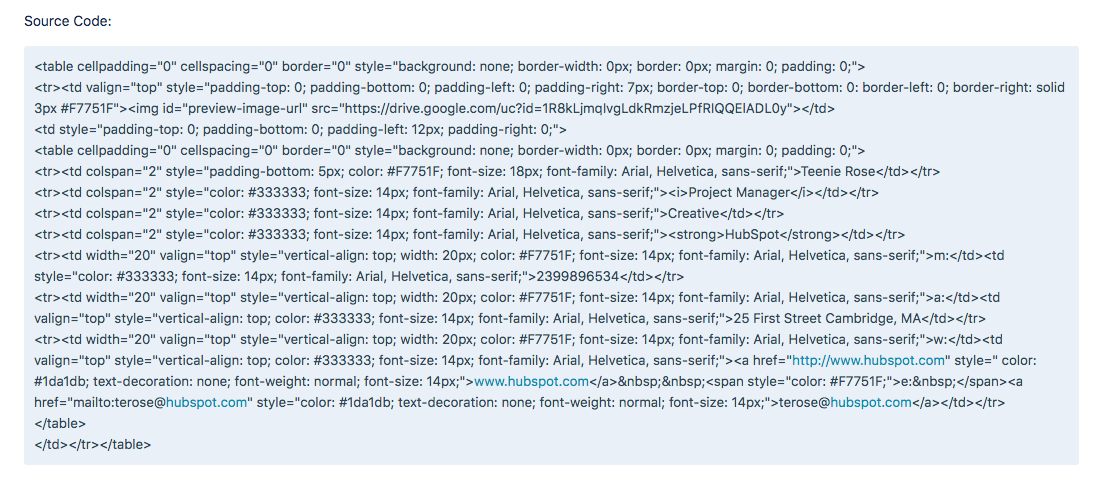FAQ 콘텐츠
이 도구는 어떻게 사용합니까?
- 편집기의 첫 번째 탭에서 시작하여 이메일 서명에 적용 할 템플릿을 선택합니다.
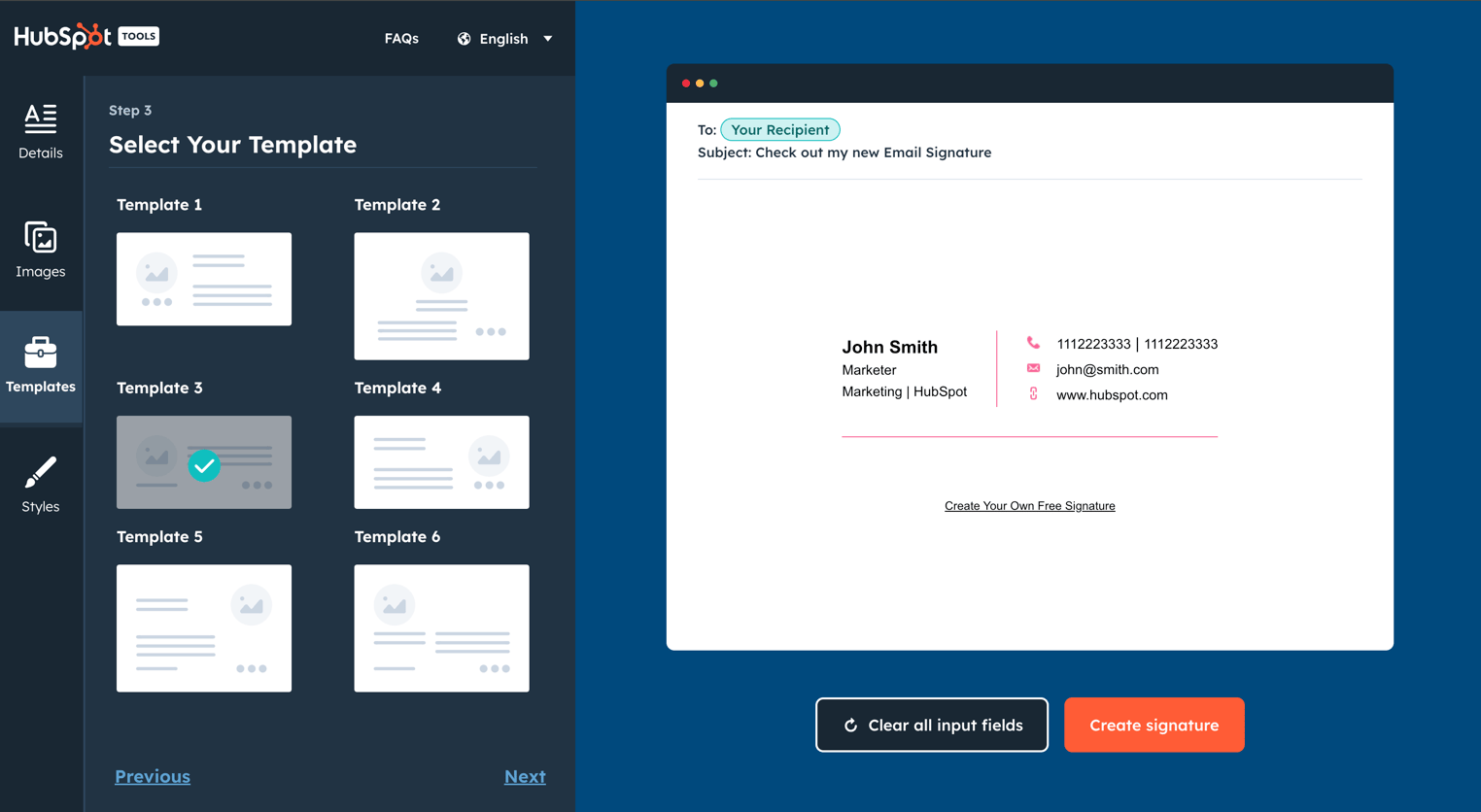
- 두 번째 탭을 클릭하여 이메일 서명 세부 정보를 입력합니다. 이름, 이메일 주소, 전화 번호 등과 같은.
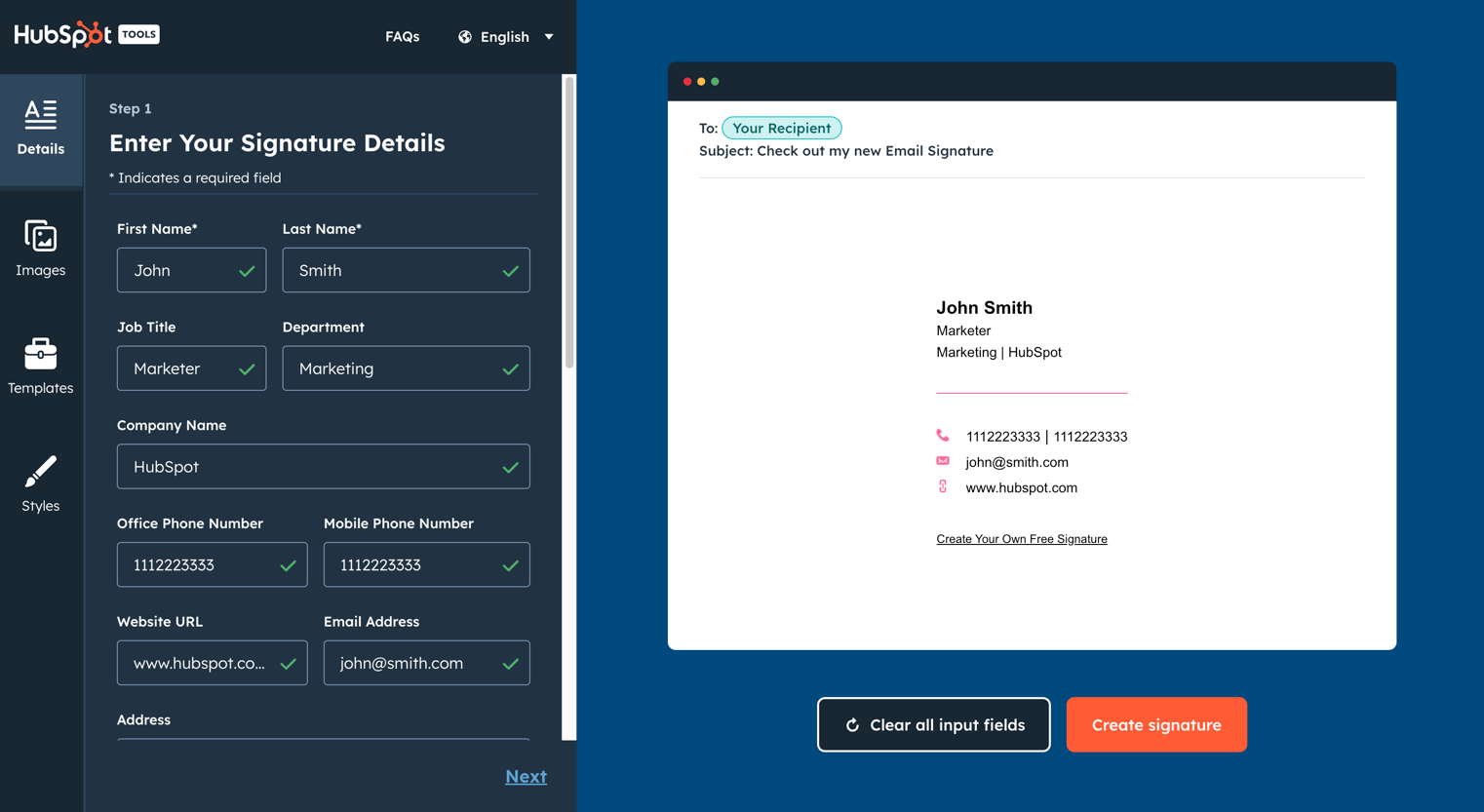
- 세 번째 탭을 클릭하여 서명 스타일을 지정하십시오. 여기에는 브랜드 색상, 글꼴 및 글꼴 크기 선택이 포함됩니다.
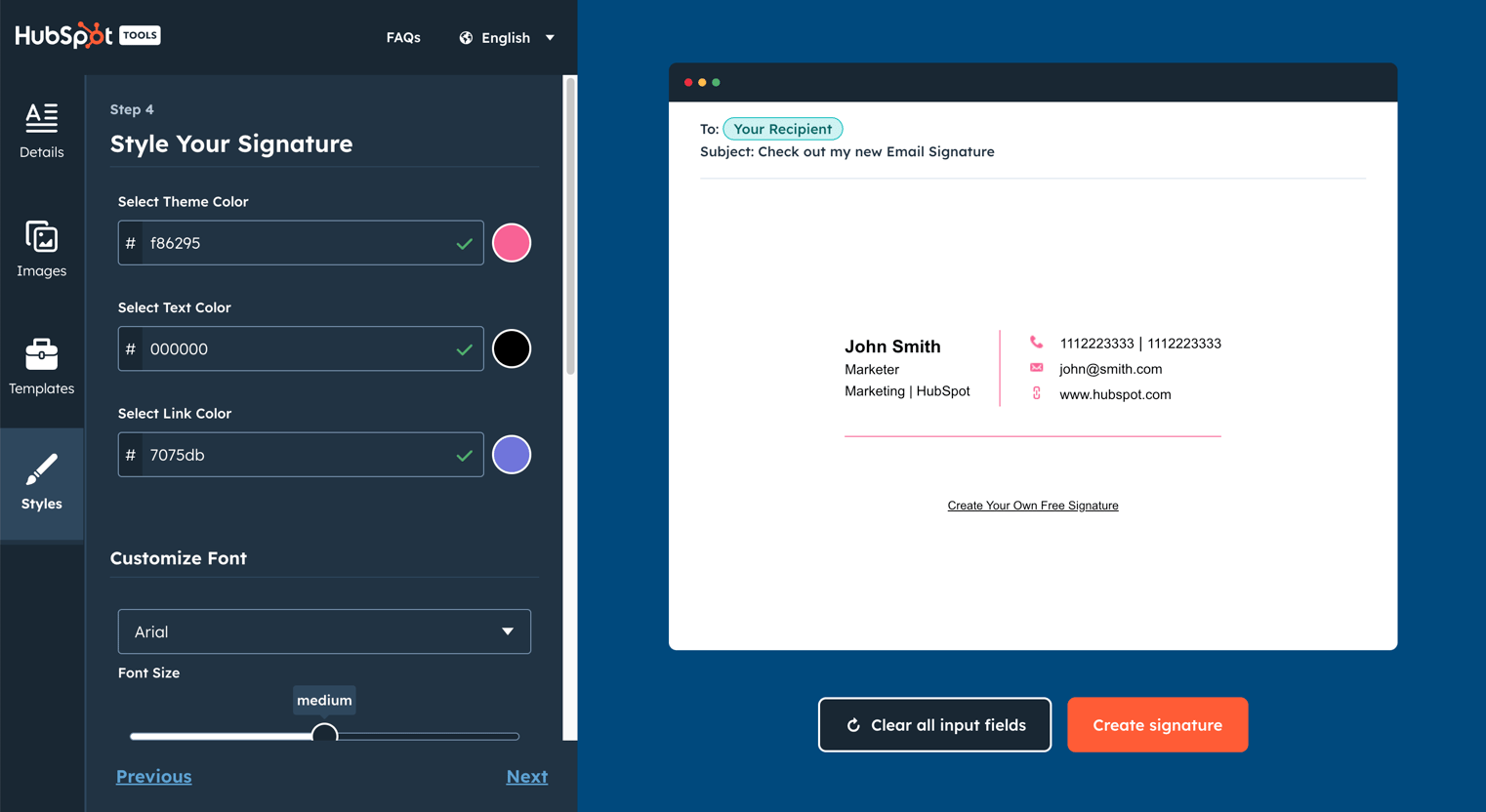
- 네 번째이자 마지막 탭에서 표시 할 이미지를 업로드합니다. 이메일 서명. 여기에는 하나의 맞춤 클릭 유도 문안 외에도 프로필 사진 및 회사 로고를 업로드하는 옵션이 포함됩니다.
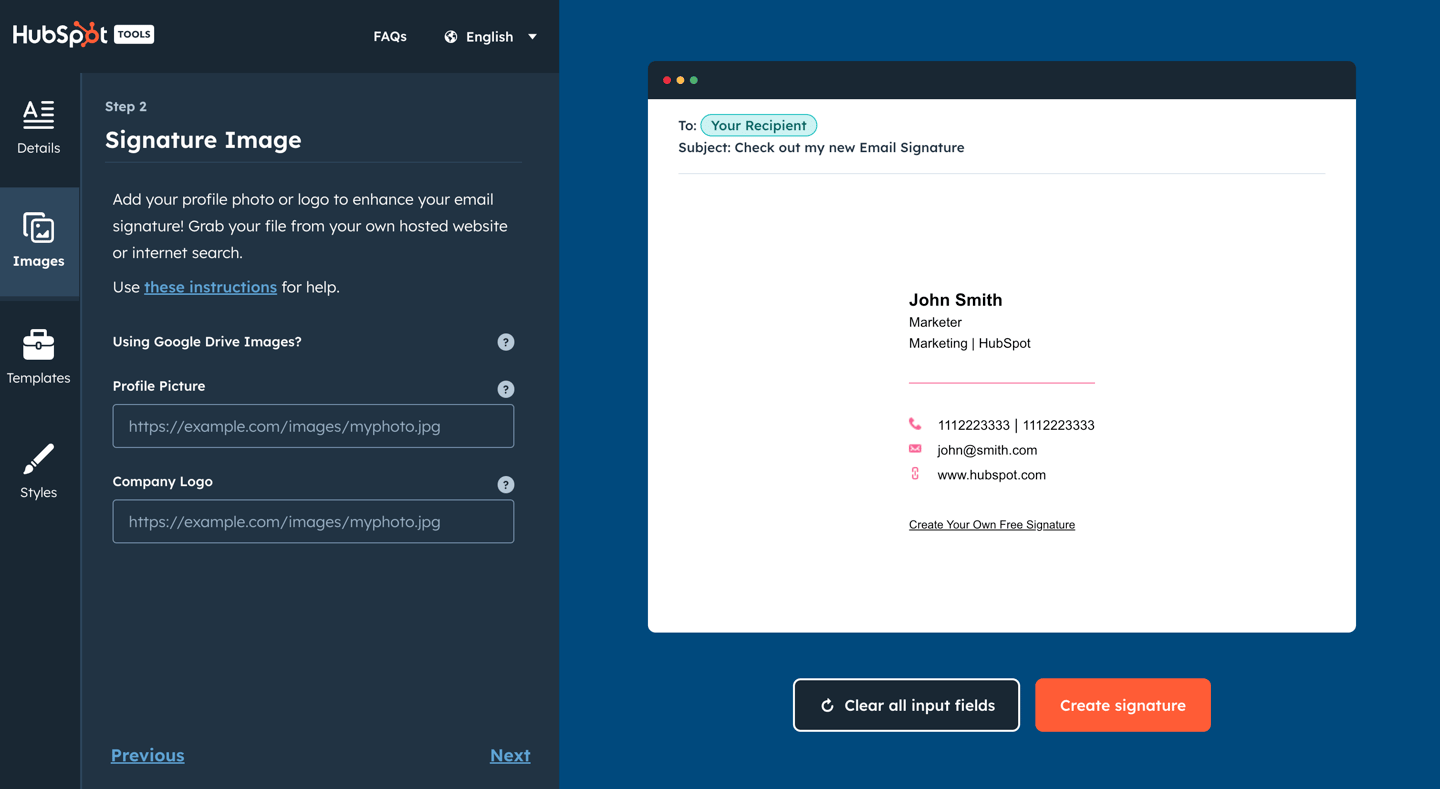
- 수정이 완료되면 서명을 확인하려면 서명 만들기 버튼을 클릭하여 서명 세부 정보를 확인하고 잠금을 해제하십시오.
이 도구에서 내 이메일 클라이언트로 서명을 받으려면 어떻게해야합니까?
이메일 서명을 잠금 해제 한 후 “복사”클릭 유도 문안을 사용하여 서명 또는 소스 코드를 복사합니다.
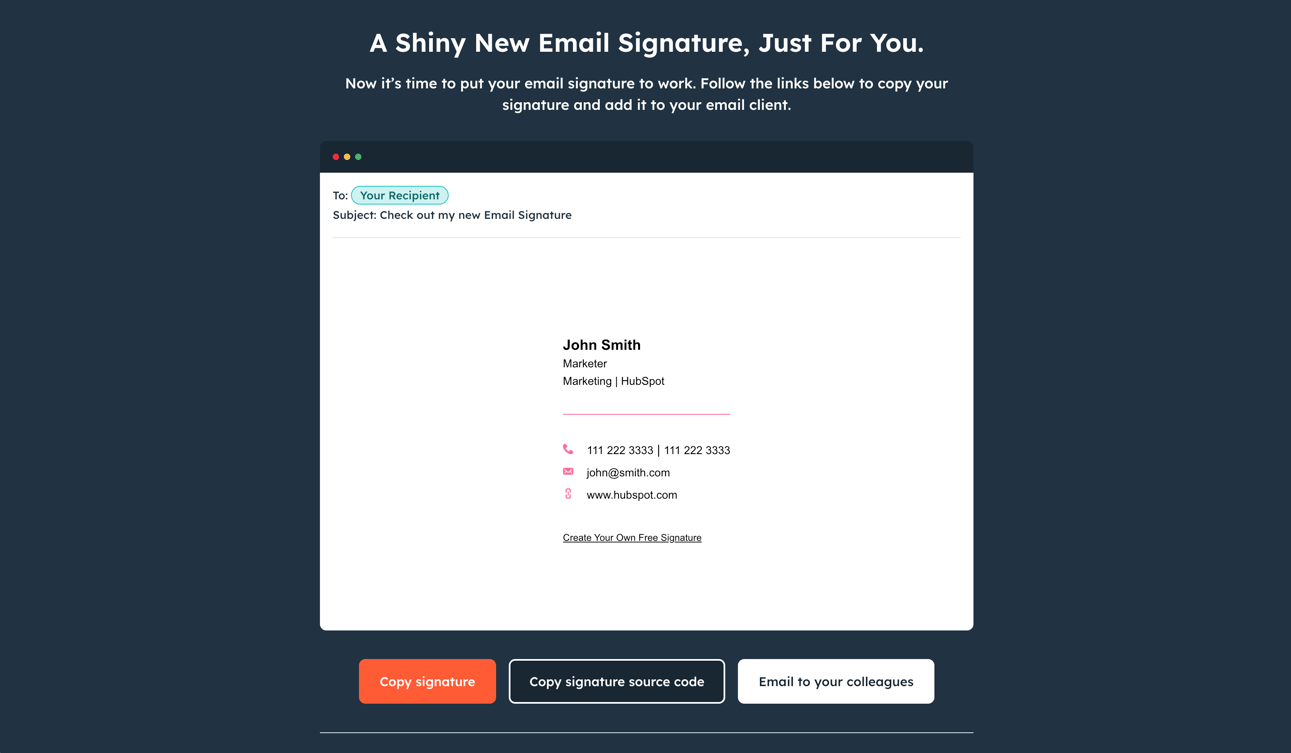
이메일 클라이언트에 따라 이메일 서명을 업로드하는 단계가 다릅니다. 도움을 드리기 위해 아래에서 HubSpot, Gmail, Outlook, Apple Mail 및 Yahoo Mail에 이메일 서명을 추가하는 방법에 대한 지침을 다루었습니다.
HubSpot에 새 이메일 서명을 추가하려면 어떻게해야합니까?
HubSpot에 개인화 된 서명을 추가하려면 다음을 수행해야합니다. 1) 계정에 HubSpot CRM이 설치되어 있어야합니다. 2) 영업 액세스 권한이 있어야합니다. 일대일로 사용될 이메일 서명을 설정하려면 CRM을 통해 전송 된 이메일은 아래 지침을 따르십시오.
- 이메일 서명 템플릿 생성기에서 소스 코드를 복사합니다.
- 계정에 로그인하고 다음에서 계정 이름을 클릭합니다. 그런 다음 프로필 & 환경 설정을 선택합니다.
- 서명 섹션까지 아래로 스크롤하고 오른쪽에서 서명 수정 옵션을 선택합니다.
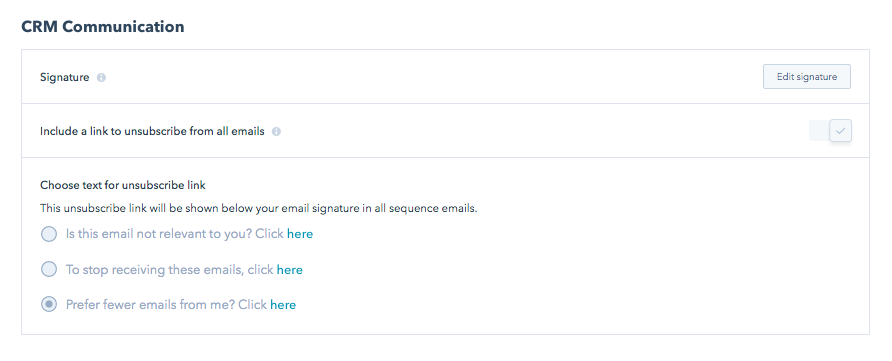
- 오른쪽 상단의 HTML 옵션을 선택하고 이메일 서명 템플릿 생성기에서 생성 한 코드를 텍스트 상자에 붙여 넣습니다.
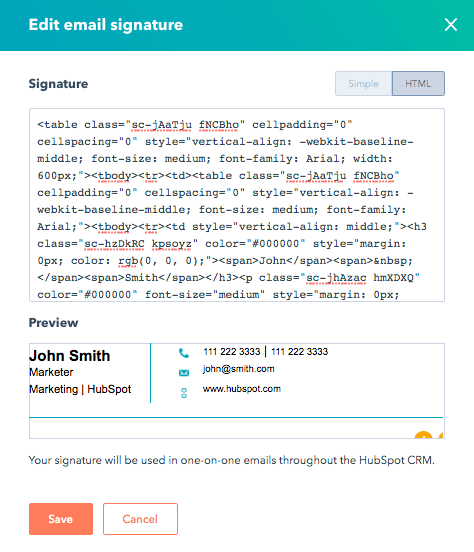
- 저장을 클릭합니다.
HubSpot CRM이 없습니까? 완전히 무료입니다. 지금 시작하려면 여기를 클릭하십시오.
Gmail에 새 이메일 서명을 어떻게 추가합니까?
- Gmail 계정에 로그인합니다. 을 클릭 한 다음 오른쪽 상단의 톱니 바퀴를 클릭합니다.
- 드롭 다운 메뉴에서 설정을 선택합니다.
- 이메일 서명 편집기가 나올 때까지 아래로 스크롤 한 다음 새 이메일 서명을 붙여 넣습니다. .
- 페이지 하단으로 스크롤하여 변경 사항 저장을 클릭합니다.
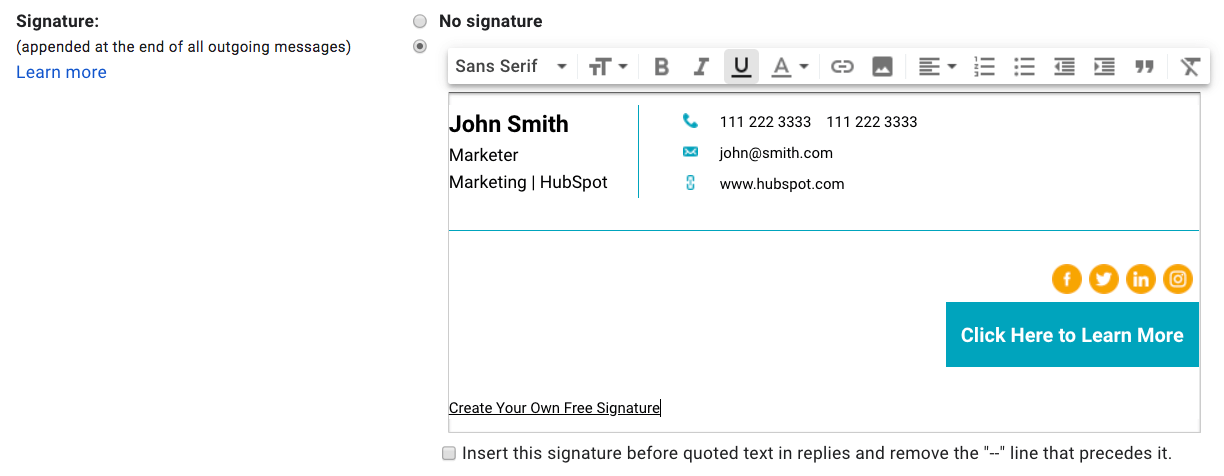
방법 새 이메일 서명을 Outlook에 추가하려면 어떻게해야합니까?
- Outlook 계정에 로그인하고 홈 탭을 선택합니다. > 새 이메일
- 메시지 탭을 클릭합니다.
- 포함 그룹 섹션에서 서명을 선택합니다. > 서명
- 기본 서명 선택 섹션에서 , 이메일 계정 드롭 다운에서 서명과 연결할 계정을 선택해야합니다.
- 편집 할 서명 선택 섹션에서 새로 만들기 버튼을 클릭하고 서명
- 서명 편집 섹션에서 HubSpot 생성 서명을 붙여넣고 확인을 선택합니다.
새 이메일 서명을 Apple Mail에 어떻게 추가합니까?
- 메일 애플리케이션을 열고 계정에 로그인하십시오.
- 메일을 클릭 한 다음 화면 왼쪽 상단의 환경 설정을 클릭하십시오.
- 환경 설정 팝업에서 서명 탭을 클릭합니다.
- 가운데 열 하단의 + 버튼을 클릭합니다.
- 새 이메일 서명을 오른쪽에 붙여 넣습니다. 열을 클릭하고 “항상 기본 메시지 글꼴과 일치”확인란을 선택 취소합니다.
- 저장하려면 팝업 창을 닫습니다.
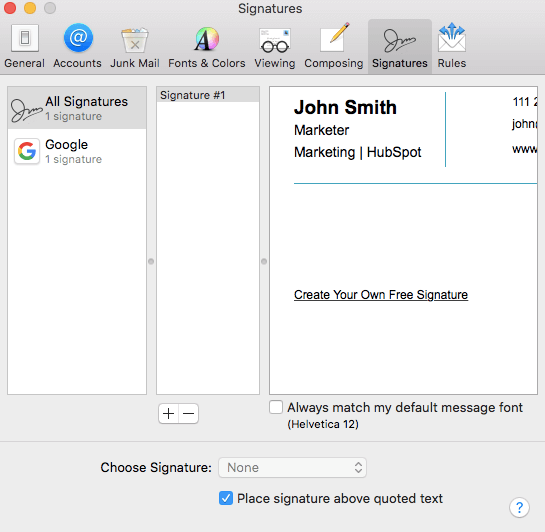
Yahoo Mail에 새 이메일 서명을 어떻게 추가합니까?
- Yahoo Mail 계정에 로그인하고 설정을 선택합니다. > 추가 설정.
- 화면 왼쪽에서 “이메일 쓰기”를 선택한 다음 서명 헤더를 찾습니다.
- 있는 경우 곱하기 야후 메일 계정에서 토글을 사용하여 이메일 서명을 사용자 정의 할 계정을 전환합니다.
- 새 이메일 서명을 텍스트 상자에 붙여 넣어 저장합니다.

이메일 서명은 어떻게 만드나요?
이메일 서명 템플릿 생성기는 현재 데스크톱 전용 도구입니다. . 이를 통해 가능한 최고의 서명 편집 경험을 얻을 수 있습니다. 모바일을 사용하는 경우 지침에 따라 나중에 데스크톱에서 사용할 수 있도록 도구를 자신에게 이메일로 보냅니다.
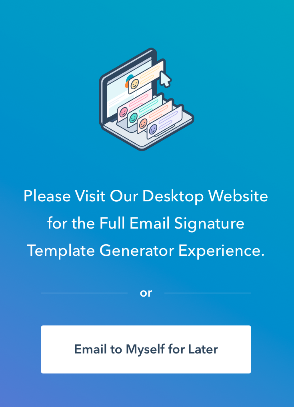
내 이메일 서명이 예상대로 보이지 않는 이유는 무엇입니까? ?
시그니처가 예상대로 보이지 않는 경우 시도해 볼 수있는 몇 가지 해결책은 다음과 같습니다.
- 모바일 : 거의 모든 이메일 서명 템플릿이 예상대로 표시됩니다. 템플릿 3을 제외한 모바일과 데스크톱 모두 템플릿 3을 사용하는 경우 최적화 된 모바일 디스플레이를 위해 모든 이미지 (헤드 샷 및 로고)를 제거하십시오.
- 다른 웹 브라우저를 사용하여 만들어보십시오. 당신의 서명. 일부 웹 브라우저는 텍스트와 함께 서식을 복사하지 않으며 이는 브라우저를 업데이트 할 때마다 변경됩니다.
- 일부 이메일 클라이언트는 업로드를 위해 소스 코드와 이메일 서명 자체를 복사해야합니다. 서명이 제대로 표시되지 않습니다. 대신 소스 코드를 복사하여 업로드 해보세요.